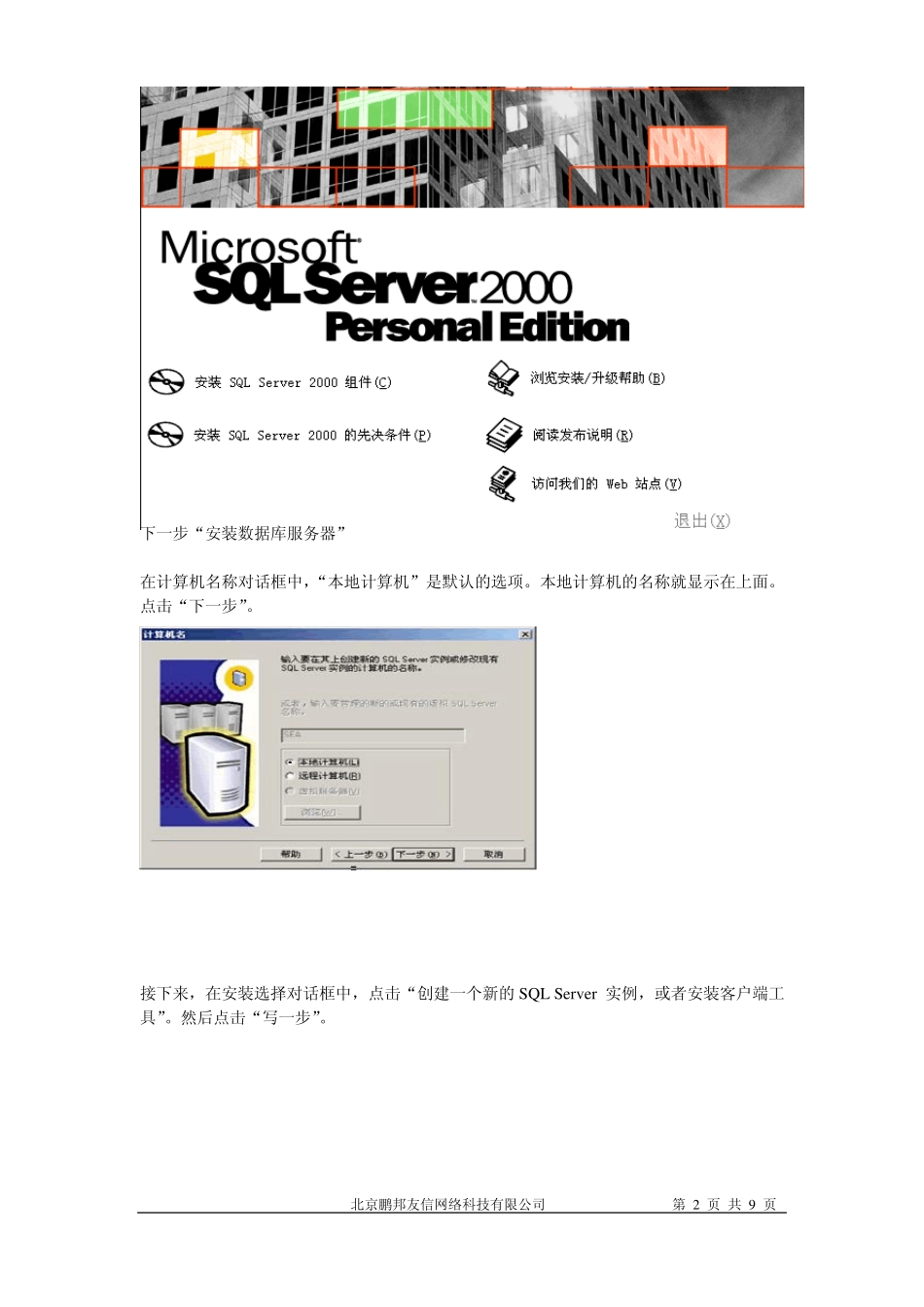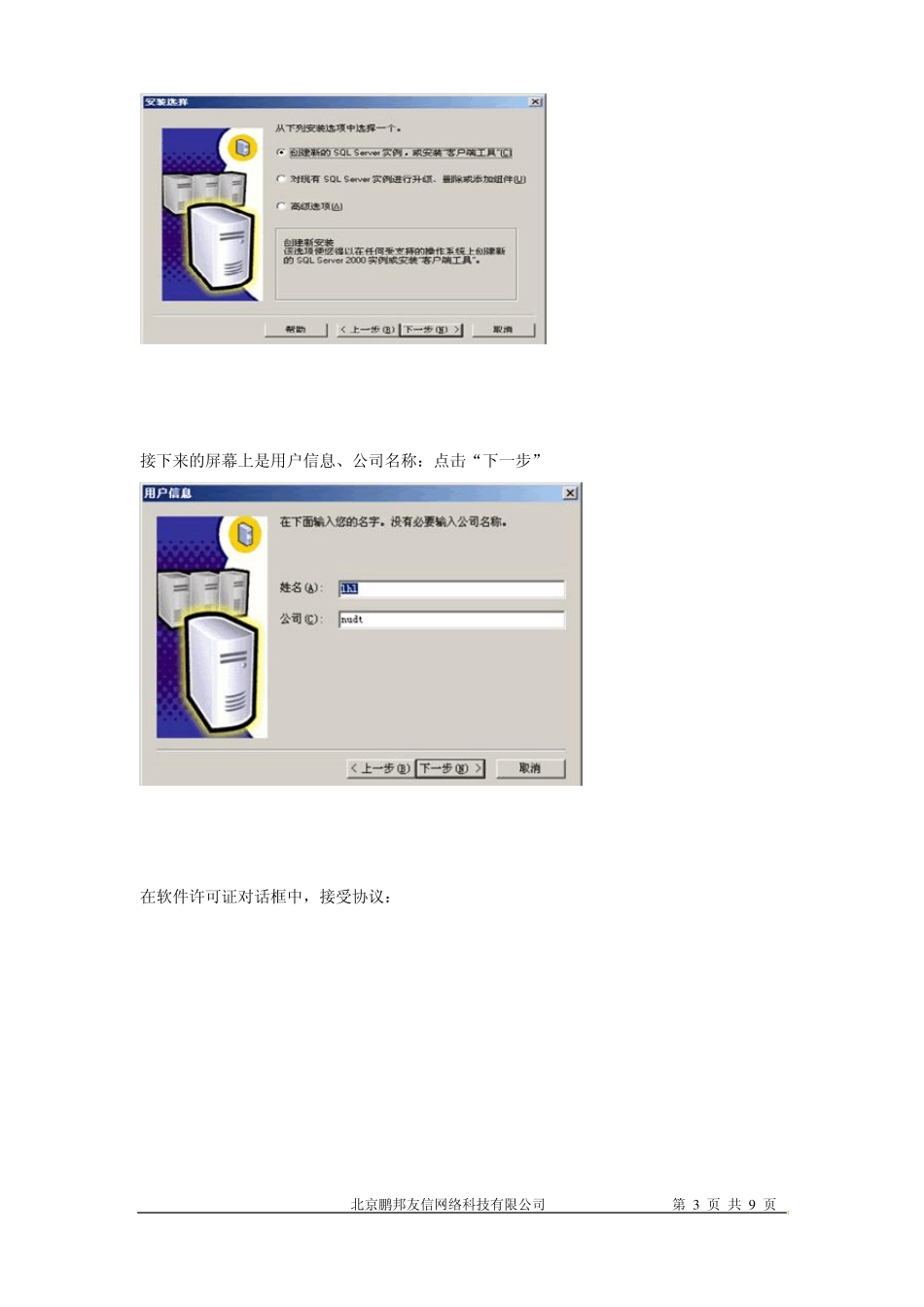北京鹏邦友信网络科技有限公司 第 1 页 共 9 页 SQLSERV ER2000 数据库安装详解 SQL SERVER2000 详细安装步骤如下: 用虚拟光驱打开PSQL2K_4IN1.ISO 文件,选择安装SQL Serv er2000 组件。 或者将Microsoft SQL Serv er2000 安装盘放入光驱,如果没有自动安装,请双击光盘根目录中的Au toru n.ex e. 选择安装SQL Serv er2000 组件。如下图所示: 选择“安装数据库服务器“一项,安装向导将引导你做以下的工作。 北京鹏邦友信网络科技有限公司 第 2 页 共 9 页 下一步“安装数据库服务器” 在计算机名称对话框中,“本地计算机”是默认的选项。本地计算机的名称就显示在上面。点击“下一步”。 接下来,在安装选择对话框中,点击“创建一个新的 SQL Serv er 实例,或者安装客户端工具”。然后点击“写一步”。 北京鹏邦友信网络科技有限公司 第 3 页 共 9 页 接下来的屏幕上是用户信息、公司名称:点击“下一步” 在软件许可证对话框中,接受协议: 北京鹏邦友信网络科技有限公司 第 4 页 共 9 页 在安装定义对话框中,点击服务器与客户端工具(Serv er and Client Tools),然后点击“写一步”。 在实例名称对话框中,系统一般或提供了默认的复选框,我们既可以安装默认方式的实例,也可以安装自命名的实例。 北京鹏邦友信网络科技有限公司 第 5 页 共 9 页 在安装类型的对话框中,你可以选择典型安装(Typical)或者是最小安装(Minimum)。然后点击“下一步”。这一步是安装中的最重要的一步。 如果选择自定义安装,则要选择要安装的组件: 北京鹏邦友信网络科技有限公司 第 6 页 共 9 页 可以按需要设定不同组件的子组件: 在服务账户对话框中,一般接受默认的选项。然后输入你的域的密码。点击“下一步”。 北京鹏邦友信网络科技有限公司 第 7 页 共 9 页 在身份验证模式对话框中,一般也是接受默认选项(Window s 身份验证模式)。推荐选择混合模式(Window s 身份验证和 SQL Server 身份验证)。 下一步是排序规则设置。SQL Server 在运行时只使用一个字符集,而且在安装时选择了字符集以后,在使用过程中时不可以修改的。所以要慎重选择。 北京鹏邦友信网络科技有限公司 第 8 页 共 9 页 下一步是网络库的设置。这里的网络库,或者叫通讯协议,它不是通常所说的网络通讯协议,而是位于通讯协议之上的较高层次的协议。 当完...